Wie kann man das Auftreten alle 15 Minuten in Excel schnell zählen?
Hier ist eine Liste von Uhrzeiten zu den Anrufaufzeichnungen in einem Arbeitsblatt. In diesem Fall möchte ich die Häufigkeit der Anrufaufzeichnungen alle 15 Minuten wie im folgenden Screenshot gezeigt zählen, haben Sie eine gute Idee?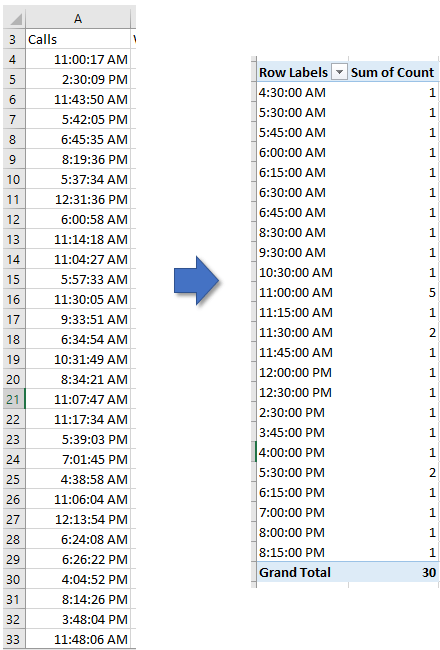
Häufigkeit alle 15 Minuten mit Formel und PivotTable zählen
Häufigkeit alle 15 Minuten mit Kutools für Excel zählen
Häufigkeit alle 15 Minuten mit Formel und PivotTable zählen
Um die Häufigkeit der Aufzeichnungen alle 15 Minuten zu zählen, müssen Sie zunächst einige Formeln verwenden und dann eine PivotTable erstellen.
1. Zuerst müssen Sie die Gesamtanzahl der Quartale in einem Tag berechnen. Sie können einen Bereich von Zellen wie im folgenden Screenshot gezeigt erstellen und die Formel eingeben =B2 *C2 oder direkt eingeben =24*4 in Zelle D2, eingeben =1/D2 oder = 1/96 in Zelle E2.
2. Wählen Sie dann eine leere Zelle neben den Zeitdaten aus, und geben Sie diese Formel ein =GANZZAHL(A4/$E$2)*$E$2, E2 ist die Zelle, in der Sie die Formel =1/96 im vorherigen Schritt verwendet haben. Siehe Screenshot: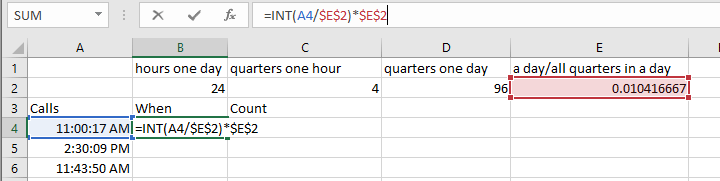
3. Ziehen Sie den Autoausfüllkursor nach unten, um diese Formel auf die anderen Zellen anzuwenden. Siehe Screenshot: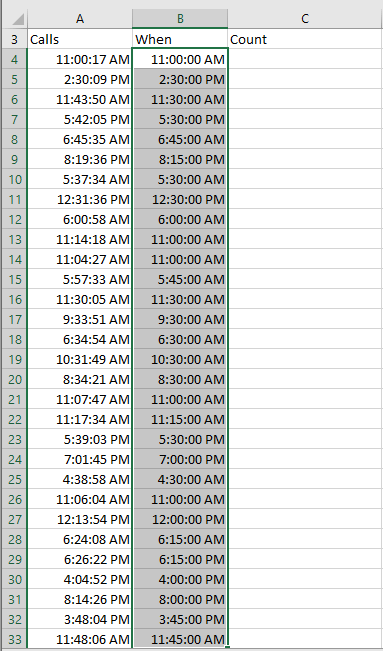
4. In der nächsten Spalte, Spalte C, geben Sie 1 in die Zellen neben den Formeln ein. Siehe Screenshot: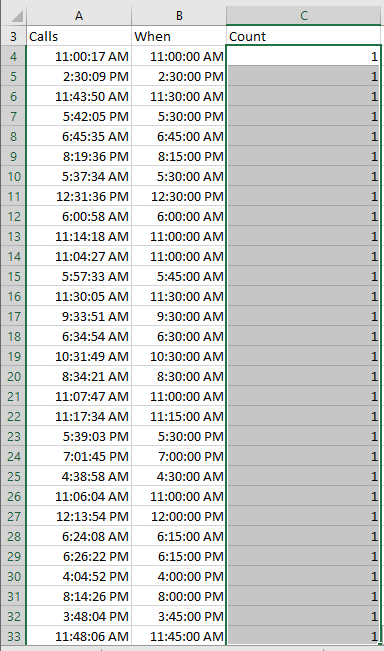
5. Wählen Sie den Bereich einschließlich der Kopfzeilen aus, und klicken Sie auf Einfügen > PivotTable. Siehe Screenshot: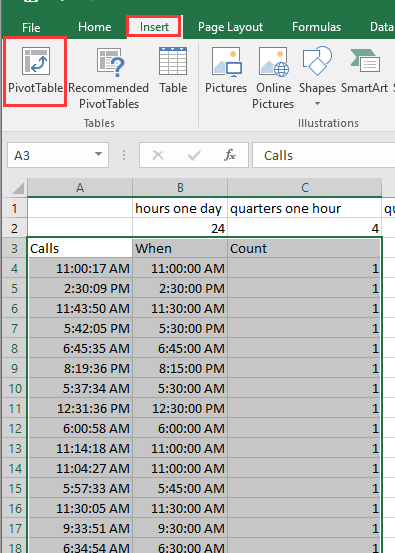
6. Im PivotTable erstellen Dialogfeld wählen Sie aus, ob die Pivot-Tabelle in einem neuen oder bestehenden Arbeitsblatt platziert werden soll. Siehe Screenshot: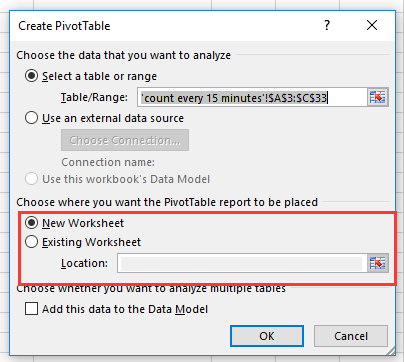
7. Klicken Sie auf OK, und dann im PivotTable-Felder Bereich fügen Sie eine Wann Spalte (die Formelspalte) zur ZEILEN Liste hinzu und fügen Sie die Anzahl Spalte (die Zahl 1 Spalte) zur WERTE Liste hinzu. Siehe Screenshot: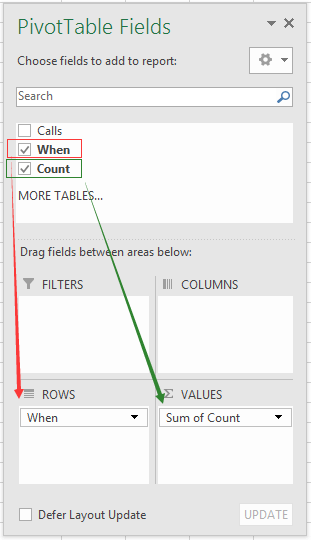
Jetzt wurde die Häufigkeit der Anrufe in jedem 15-Minuten-Intervall gezählt.
Häufigkeit alle 15 Minuten mit Kutools für Excel zählen
Mit dem Hilfsprogramm Spezielle Zeitgruppierung zur PivotTable von Kutools für Excel können Sie die Zeit schnell nach Stunden, Minuten, Monaten oder Wochen gruppieren, je nach Bedarf.
1. Wählen Sie die Daten aus, die Sie gruppieren möchten, und klicken Sie dann auf Kutools Plus > Pivot-Tabelle > Spezielle Zeitgruppierung zur PivotTable hinzufügen.
2. Aktivieren Sie im erscheinenden Dialogfeld die Option Minuten im Gruppieren nach Abschnitt, dann tippen Sie 15 in das Minuten Textfeld, und wählen Sie dann eine Zelle eines vorhandenen Arbeitsblatts oder ein neues Arbeitsblatt aus, um die neue Pivot-Tabelle zu platzieren.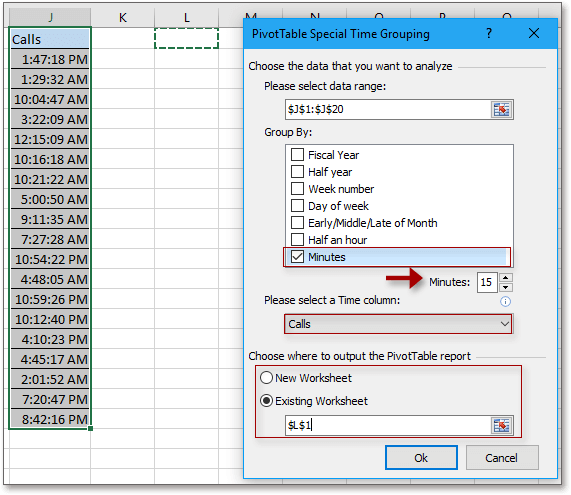
3. Eine neue Pivot-Tabelle wurde erstellt und nach 15 Minuten gruppiert, dann ziehen Sie im PivotTable-Felder Bereich die Minuten in den WERTE Abschnitt und wählen Sie eine Berechnung nach Bedarf aus.
Die besten Produktivitätstools für das Büro
Stärken Sie Ihre Excel-Fähigkeiten mit Kutools für Excel und genießen Sie Effizienz wie nie zuvor. Kutools für Excel bietet mehr als300 erweiterte Funktionen, um die Produktivität zu steigern und Zeit zu sparen. Klicken Sie hier, um die Funktion zu erhalten, die Sie am meisten benötigen...
Office Tab bringt die Tab-Oberfläche in Office und macht Ihre Arbeit wesentlich einfacher
- Aktivieren Sie die Tabulator-Bearbeitung und das Lesen in Word, Excel, PowerPoint, Publisher, Access, Visio und Project.
- Öffnen und erstellen Sie mehrere Dokumente in neuen Tabs innerhalb desselben Fensters, statt in neuen Einzelfenstern.
- Steigert Ihre Produktivität um50 % und reduziert hunderte Mausklicks täglich!
Alle Kutools-Add-Ins. Ein Installationspaket
Das Kutools for Office-Paket bündelt Add-Ins für Excel, Word, Outlook & PowerPoint sowie Office Tab Pro und ist ideal für Teams, die mit mehreren Office-Anwendungen arbeiten.
- All-in-One-Paket — Add-Ins für Excel, Word, Outlook & PowerPoint + Office Tab Pro
- Ein Installationspaket, eine Lizenz — in wenigen Minuten einsatzbereit (MSI-kompatibel)
- Besser gemeinsam — optimierte Produktivität in allen Office-Anwendungen
- 30 Tage kostenlos testen — keine Registrierung, keine Kreditkarte erforderlich
- Bestes Preis-Leistungs-Verhältnis — günstiger als Einzelkauf der Add-Ins